Passwort in Odnoklassniki löschen
Benutzer des sozialen Netzwerks "Odnoklassniki.ru" müssen häufig ein Passwort löschen. Die beiden Hauptgründe sind Passwortänderungen, wenn der Browser sie gespeichert hat. alte Versionoder versehentlich ein Passwort auf dem Computer einer anderen Person speichern, was in keiner Weise akzeptabel ist.
Das Entfernen eines Passworts in Odnoklassniki ist nicht schwierig, aber die Vorgehensweise ist für einzelne Browser unterschiedlich. Sie könnten interessiert sein an: "Klassenkameraden": Zugriff auf eine Seite von einem Computer "
Mozilla-Passwort entfernen
So entfernen Sie das Passwort in Odnoklassniki in Mozilla - eine solche Frage taucht am häufigsten bei Netzwerkbenutzern auf, da dieser Browser derzeit als der beliebteste angesehen wird. Auf der linken Seite des Browsers befindet sich eine Symbolleiste, in der Sie auf Einstellungen und die Funktion "Schutz" klicken sollten. Fast ganz unten im Fenster, das sich öffnet, wird das Menü Gespeicherte Kennwörter angezeigt, in dem Sie Kennwörter für alle verwendeten sozialen Netzwerke anzeigen und löschen können. Es reicht aus, Odnoklassniki in der verfügbaren Liste zu finden, und das Problem wird sofort behoben. Weitere Informationen zum Entfernen der Anmeldung in Odnoklassniki finden Sie unter.
So entfernen Sie schnell ein Passwort in Google Chrome?
Um Chrome zu verstehen, müssen Sie zunächst im entsprechenden Browser auf das Menü "Einstellungen" klicken. Wählen Sie im daraufhin angezeigten Fenster die Funktion "Erweiterte Einstellungen anzeigen". Daraufhin wird der nächste Abschnitt mit dem Namen "Passwörter und Formulare" geöffnet. In diesem Menü interessiert uns die Passwortverwaltung, in der die Beseitigung aufgelistet ist gewünschtes Passwort Das passiert mit Mozilla fast genauso.
Passwörter entfernen in Internet Explorer
Einige wenige moderne Benutzer verwenden den Internet Explorer, es kann jedoch auch erforderlich sein, schnell zu entscheiden wie man ein Passwort entfernt und sich in Odnoklassniki anmeldet. Wenn Sie das Kennwort hier entfernen, müssen Sie auf die folgenden Registerkarten klicken: Extras - Internetoptionen - Inhalt - Optionen. Wählen Sie im folgenden Fenster "AutoFill-Protokoll löschen" und deaktivieren Sie das Kontrollkästchen neben den Kennwörtern.
Yandex-Passwörter
Zusammen mit Mozilla ist Yandex heute nicht weniger populär. Die Frage ist also: so entfernen Sie das Passwort in Klassenkameraden in Yandex, auch ganz relevant. Das Problem lösen, so entfernen Sie das Passwort in Odnoklassniki in Yandex, Sie können fast wie in Chrome, weil diese Browser auf der gleichen Engine arbeiten.
Erweitern Sie nach dem Öffnen der Browsereinstellungen die erweiterten Einstellungen und gehen Sie zum Abschnitt "Passwörter und automatische Ausfüllung", in dem wir uns für "Passwortverwaltung" interessieren. Wenn Sie die gewünschte Adresse auswählen, können Sie das Kennwort sehen oder vollständig entfernen.
Jetzt weißt du es wie man ein altes Passwort in Odnoklassniki entfernt von jedem Browser mit einem Minimum an Zeitaufwand. Lassen Sie sich von Ihrem bevorzugten sozialen Netzwerk nicht mehr stören! Lesen Sie auch, wie Sie eine Seite in Odnoklassniki wiederherstellen können, wenn Sie Ihr Passwort vergessen haben, indem Sie auf klicken.
So fördern Sie eine Seite in OD So steigern Sie Ihr Geschäft in OK Zulässige Zeilenumbruchgrenzen So benennen Sie eine Gruppe, die in den Top-Funny-Status angezeigt werden soll
Google Chrome-Browser, Opera, Yandex, Mazil und alle anderen erinnern sich an die Geschichte der besuchten Websites, einschließlich der Klassenkameraden.
Das ist bequem. Wenn Sie sie erneut besuchen, müssen Sie Login und Passwort am Eingang nicht erneut eingeben, aber manchmal müssen Sie diesen „Automatismus“ loswerden.
Sie können das Login in Klassenkameraden in allen Browsern mit auf einen Schlag löschen.
Auch, falls gewünscht, wer Interesse an einem reinen Browser hat (Chrome, Opera, Yandex, Muff) - lies weiter unten.
So entfernen Sie die Anmeldung bei Klassenkameraden in Chrom
Sie können das Login in Chrome folgendermaßen entfernen. Klicken Sie ganz oben rechts auf das Symbol mit den drei Streifen (ich schreibe über neue Chromversionen, in den alten etwas anders).
Ein Menü wird angezeigt. Klicken Sie darin auf die Option "Einstellungen". Die Seite wird geöffnet.
Scrollen Sie nach unten und klicken Sie auf die Zeile "Erweiterte Einstellungen anzeigen".
So entfernen Sie die Anmeldung bei Klassenkameraden in Mozilla
In der Mazel auch mit den Werkzeugen müssen Sie die Passwörter entfernen, nur wenn Sie nichts geändert haben, dann werden Sie die Werkzeuge nicht sehen.
Wie man sie sichtbar macht. Um die Verbindung zu Klassenkameraden im Mazil zu trennen, drücken Sie oben auf "Werkzeuge" und gehen Sie zu "Einstellungen" (ganz unten).
Gehen Sie dann zur Option "Schutz" und klicken Sie auf "Gespeicherte Passwörter" (siehe Bild unten).
Jetzt können Sie ganz einfach alle oder nur einen Klassenkameraden-Login löschen.
So entfernen Sie die Anmeldung bei Klassenkameraden in der Oper
Um die Oper zu entfernen, klicken Sie mit der rechten Maustaste auf das Opern-Symbol (ganz oben links), bewegen Sie den Cursor auf "Einstellungen" und klicken Sie auf die Zeile "Allgemeine Einstellungen".
Klicken Sie nun auf die Option „Formulare“ und dann auf den Parameter „Passwörter“. Anschließend können Sie alle gespeicherten Daten löschen (siehe. Abb.).

Wie in Yandex Browser Login in Klassenkameraden zu löschen
Um die Klassenkameraden-Anmeldung beim Aufrufen des Yandex-Browsers zu entfernen, müssen Sie genau die gleichen Vorgänge ausführen wie in Chrome.
Klicken Sie zu Beginn auf das kleine, kaum wahrnehmbare Symbol oben rechts und gehen Sie zu den "Einstellungen".
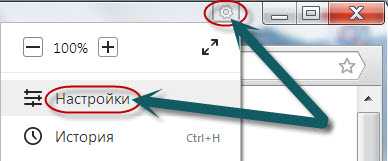
Das ist alles. Natürlich werden nicht alle Browser beschrieben, nur: Chrome, Opera, Yandex, Muff.
Nur zu wissen, was mit diesen Schwierigkeiten zu tun ist, sollte nicht bei anderen auftauchen, sondern erscheinen - schreiben Sie in die Kommentare. Erfolge.
Sehr oft können Sie feststellen, wie Ihre Passwörter und Anmeldungen gespeichert werden, wenn Sie das eine oder andere eingeben soziales Netzwerk, E-Mail oder Forum. Diese Funktion ist in vielen Browsern integriert, um die Arbeit mit Websites zu beschleunigen, das Speichern von Kennwörtern zu vereinfachen und den Aufenthalt im Internet komfortabler zu gestalten. Allerdings können nicht alle Benutzer, die das mögen, alle Benutzer eines Computers sein Login von einem sozialen Netzwerk aus sehen. Im Falle des Odnoklassniki-Dienstes, anstelle des Logins, der Telefonnummer oder e-Mail, was die Benutzer noch mehr beunruhigt. Mit diesem Artikel können Sie Login- und Passwortdaten beim Betreten des Odnoklassniki-Netzwerks einfach löschen. Sie sehen den Vorgang in verschiedenen Browsern.
So entfernen Sie die Anmeldung beim Aufrufen von Odnoklassniki in Firefox
Zunächst müssen Sie das Anmeldeformular für Odnoklassniki löschen und dann sicherstellen, dass sich der Browser nicht mehr daran erinnert. Befolgen Sie die Anweisungen in diesem Artikel und Sie werden Erfolg haben.
- Öffnen Sie einen Browser und klicken Sie auf die Menüschaltfläche in der oberen rechten Ecke des Mozilla-Browsers, die drei horizontalen Streifen ähnelt. Wählen Sie im sich öffnenden Menü das Feld "Einstellungen".
- Sie befinden sich in den Parametern Ihres gesamten Browsers, um zu den gespeicherten Logins und Passwörtern zu gelangen, klicken Sie auf die Kategorie "Schutz".
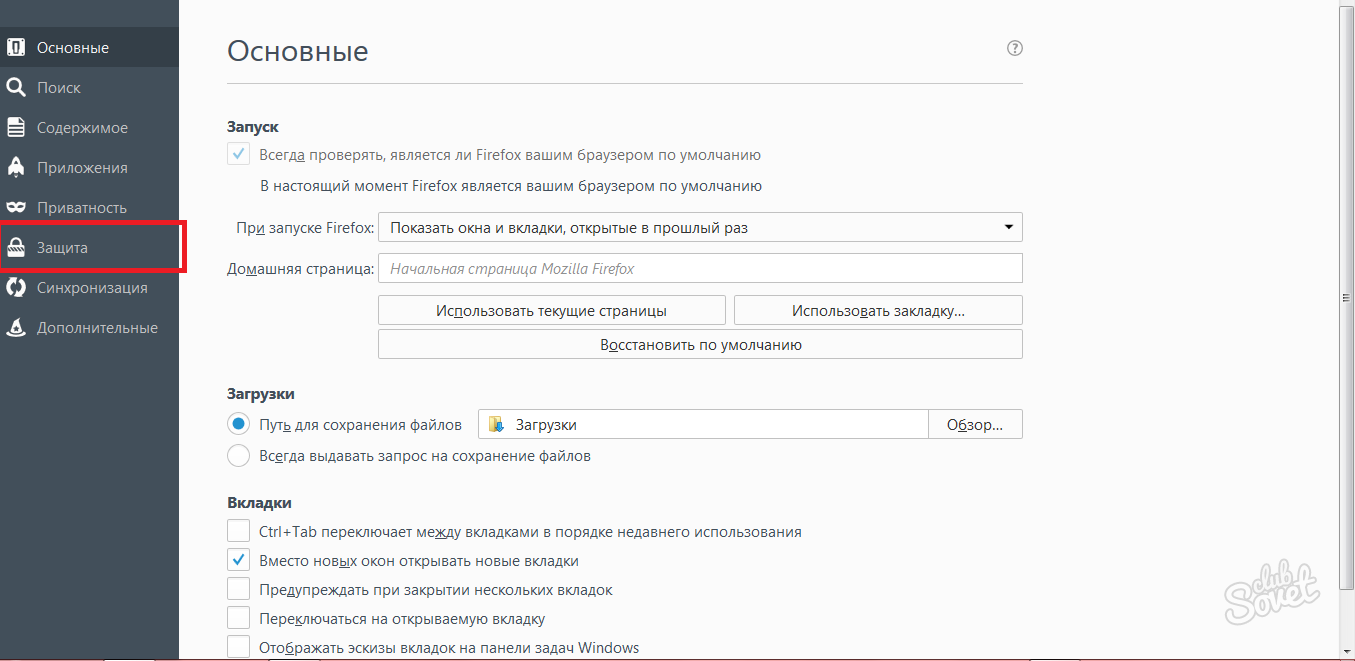
- Hier können Sie die Einstellungen zum Speichern von Passwörtern und Anmeldungen konfigurieren. Löschen Sie zunächst bereits gespeicherte Odnoklassniki-Daten. Klicken Sie dazu ganz unten auf dem Bildschirm auf die Schaltfläche "Gespeicherte Passwörter".
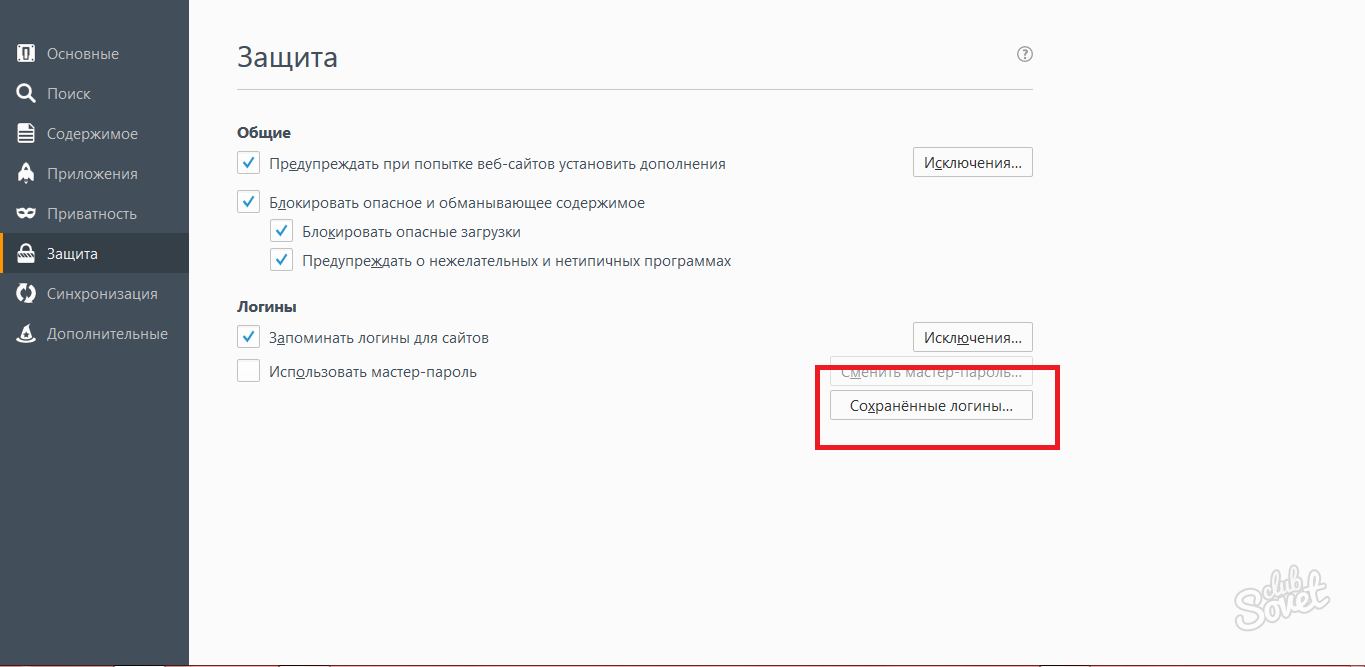
- Ein kleines Fenster öffnet sich. Finden Sie die Odnoklassniki-Website darin, klicken Sie mit der Maus darauf und löschen Sie alle Daten, indem Sie auf die Schaltfläche "Löschen" klicken.
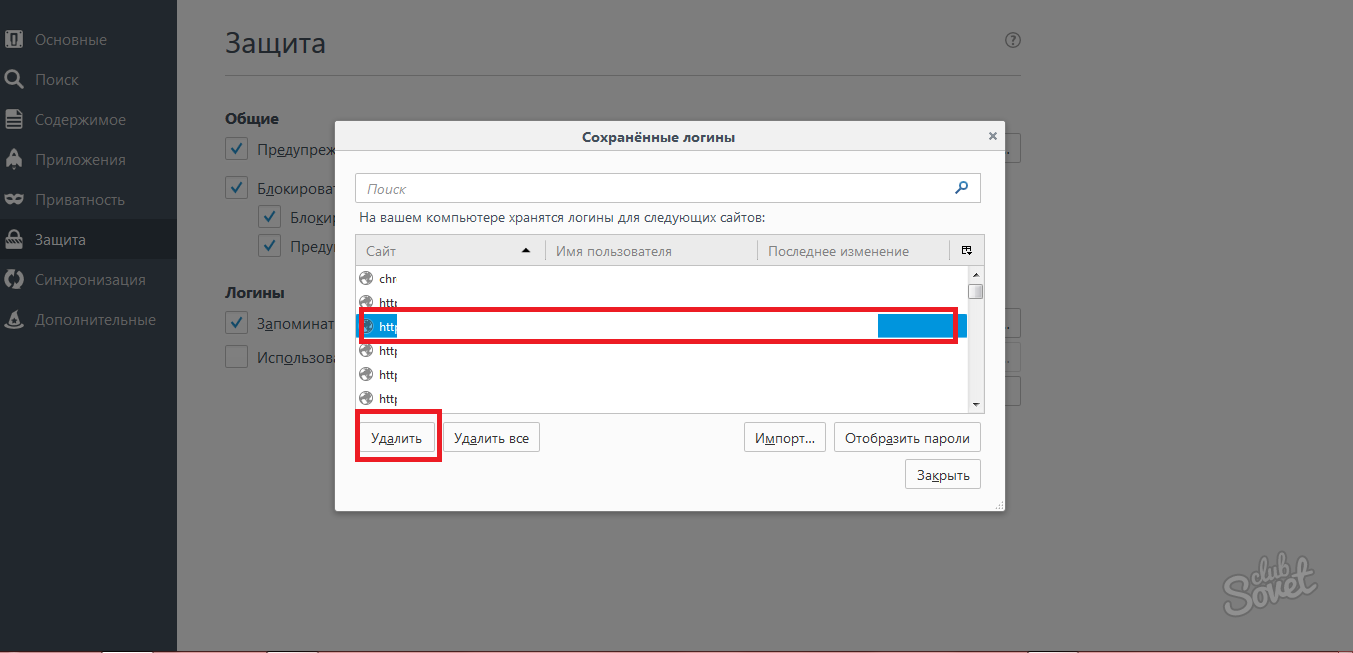
- Schließen Sie das Fenster und kehren Sie zum vorherigen Menü zurück.
- Jetzt Login ist nicht für Odnoklassniki Website in gespeichert firefox-BrowserEs kann jedoch bei der nächsten Anmeldung bestehen bleiben. Um dies zu verhindern, klicken Sie auf Ausnahmen.
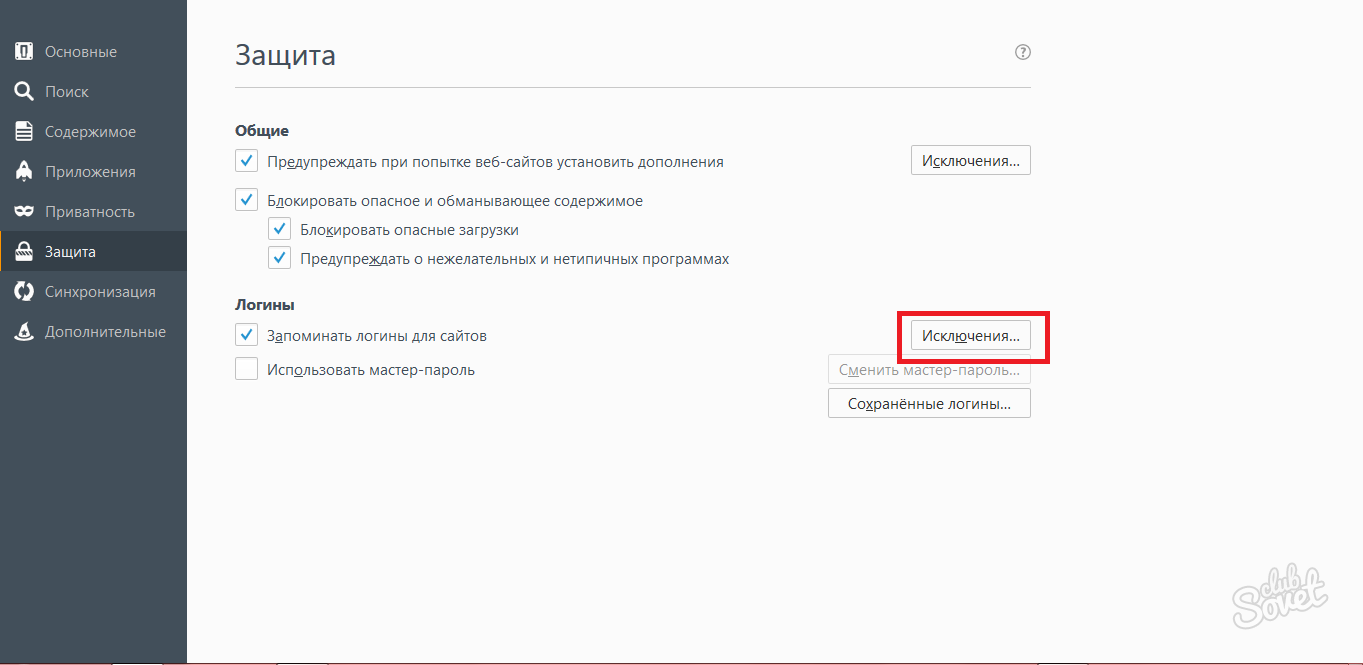
- Geben Sie die Website Odnoklassniki - https://www.ok.ru in diesem Fenster ein. Speichern Sie die Einstellungen, indem Sie auf "Änderungen speichern" klicken.
- Das ist alles, jetzt sehen Sie Ihr Login nicht mehr, wenn Sie zu Odnoklassniki gehen.
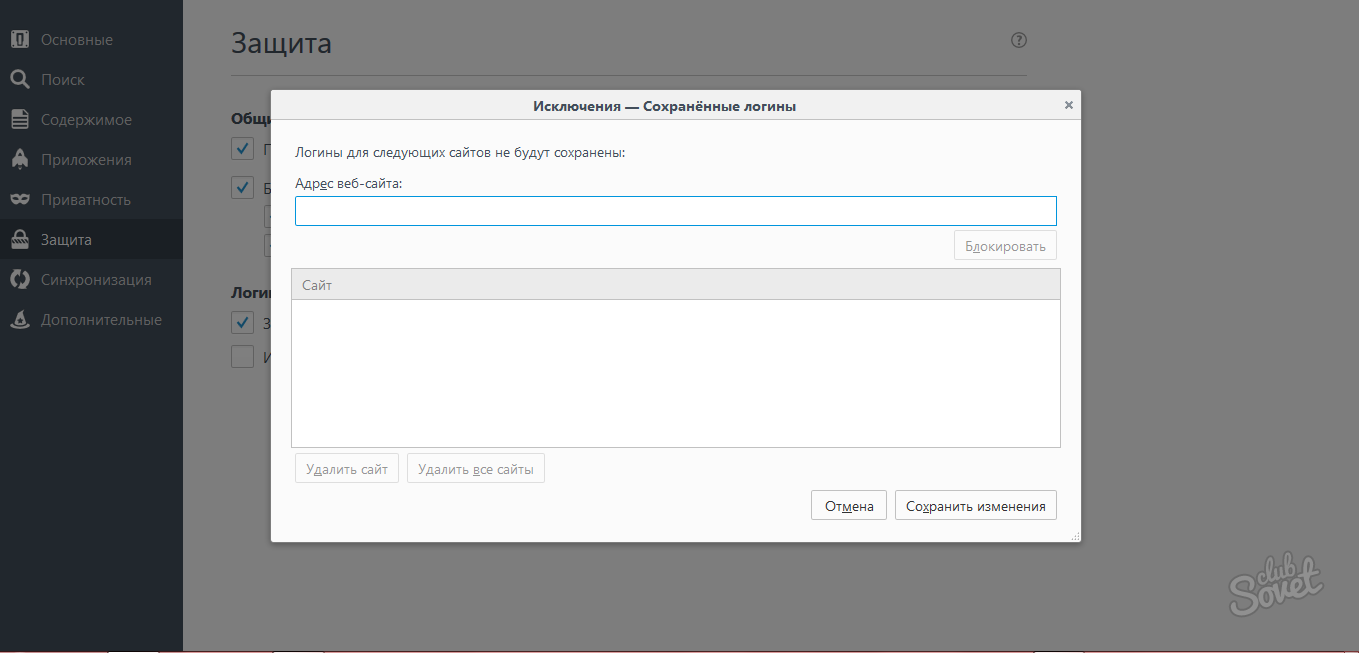
So entfernen Sie die Anmeldung beim Aufrufen von Odnoklassniki im Opera-Browser
Die Vorgehensweise im Browser von Opera unterscheidet sich nicht allzu sehr von Firefox, da alle Browser für Benutzer intuitiv und ein bisschen ähnlich sind. Öffnen Sie Opera und wiederholen Sie die folgenden Schritte.
- Suchen Sie die Menüschaltfläche in der oberen linken Ecke des Browsers. Klicken Sie darauf, um die Einstellungen zu öffnen.
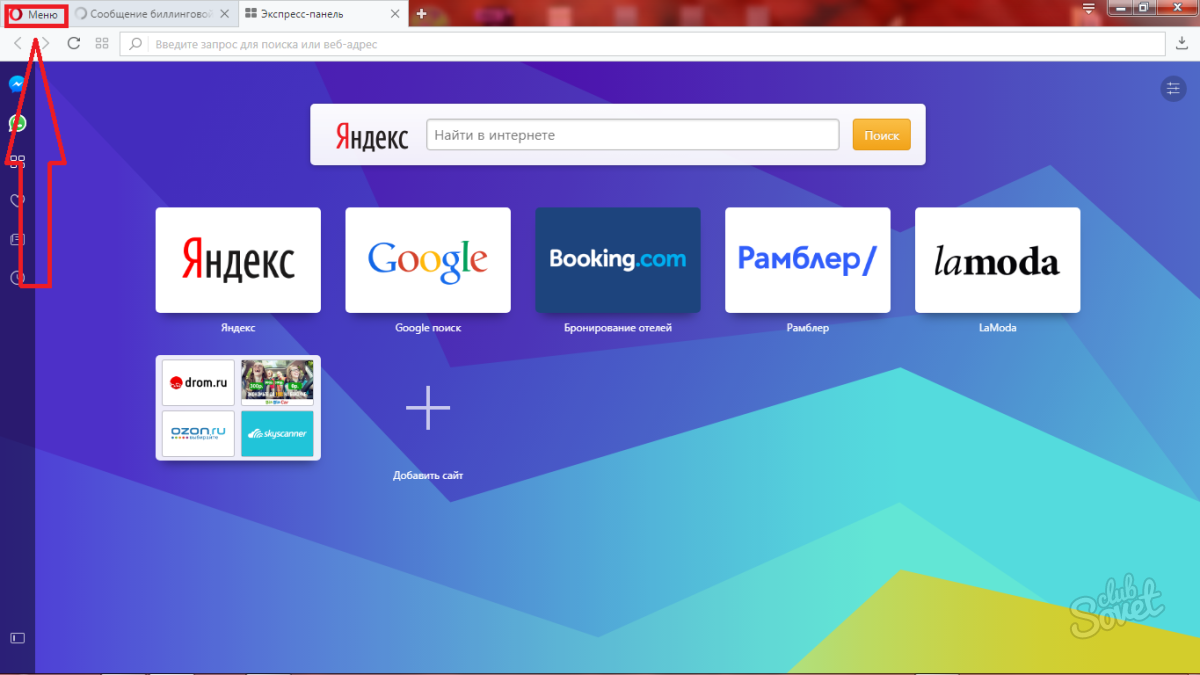
- Wählen Sie den Punkt "Einstellungen" aus der Dropdown-Liste.

- Schauen Sie sich jetzt die linke Seite des Fensters an. Dort haben Sie Möglichkeiten zur Anpassung. Wählen Sie "Sicherheit" und dann den Abschnitt "Passwörter".
- Klicken Sie auf "Alle Passwörter anzeigen", um mit dem Löschen des Odnoklassniki-Logins fortzufahren.
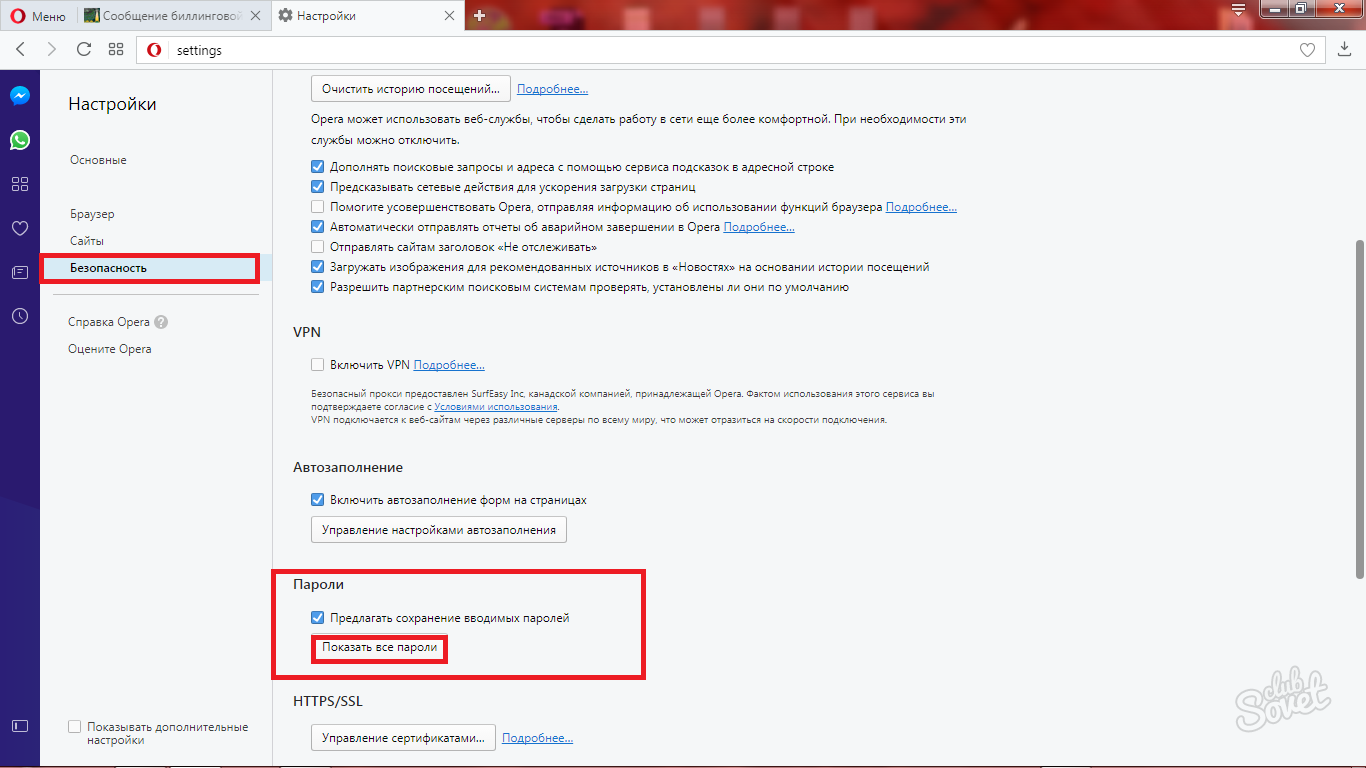
- Klicken Sie auf die Site von Odnoklassniki in der Liste aller Sites und dann auf das kleine Kreuz in der rechten Ecke derselben Zeile.
- Unten sehen Sie das Feld, in dem Sie Ausnahmen hinzufügen können. Klicken Sie auf dieses Feld und notieren Sie die Odnoklassniki-Website, damit sich der Browser keine Logins und Passwörter mehr merkt.
- Klicken Sie auf "Fertig stellen" und schließen Sie dieses Fenster.
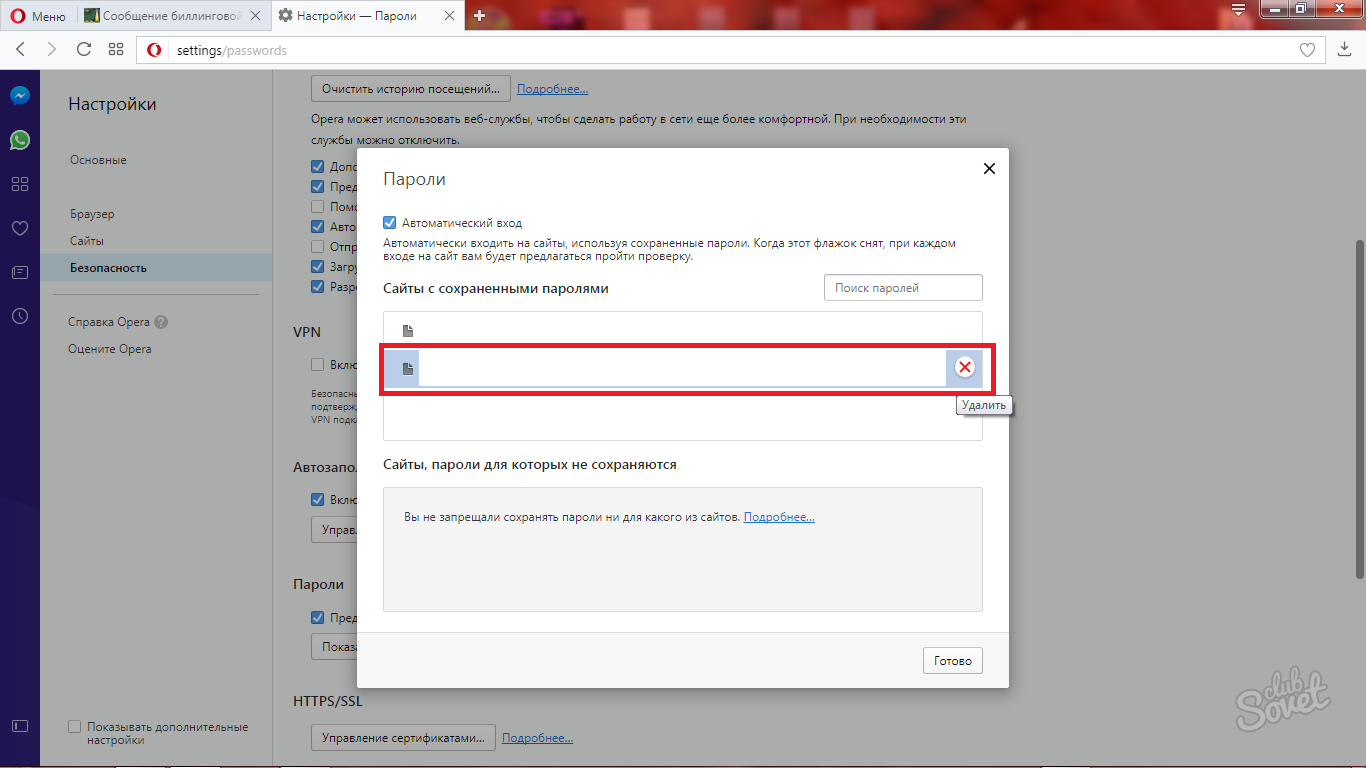
So entfernen Sie die Anmeldung beim Aufrufen von Odnoklassniki im Google Chrome-Browser
Eines der am meisten beliebte Browser Google Chrome speichert auch Kennwörter und Anmeldungen von den von Ihnen besuchten Websites.
- Klicken Sie auf die Menüschaltfläche in der oberen rechten Ecke des Browsers in Form von drei Punkten. Wählen Sie aus der Klappliste den Punkt "Einstellungen".
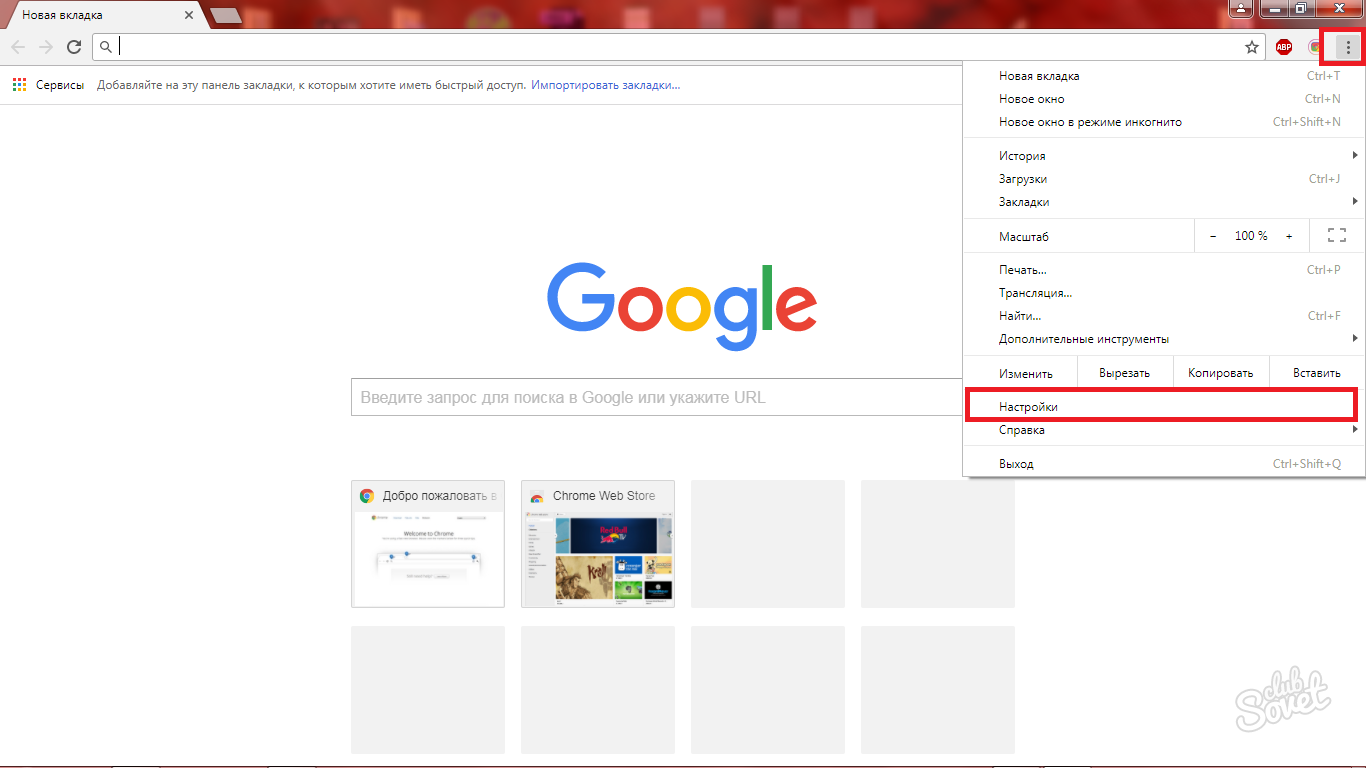
- Klicken Sie nun erneut auf das gleichnamige Feld.

- Es erscheint eine kleine Liste, in der Sie die Zeile "Passwörter und Formulare" finden müssen.
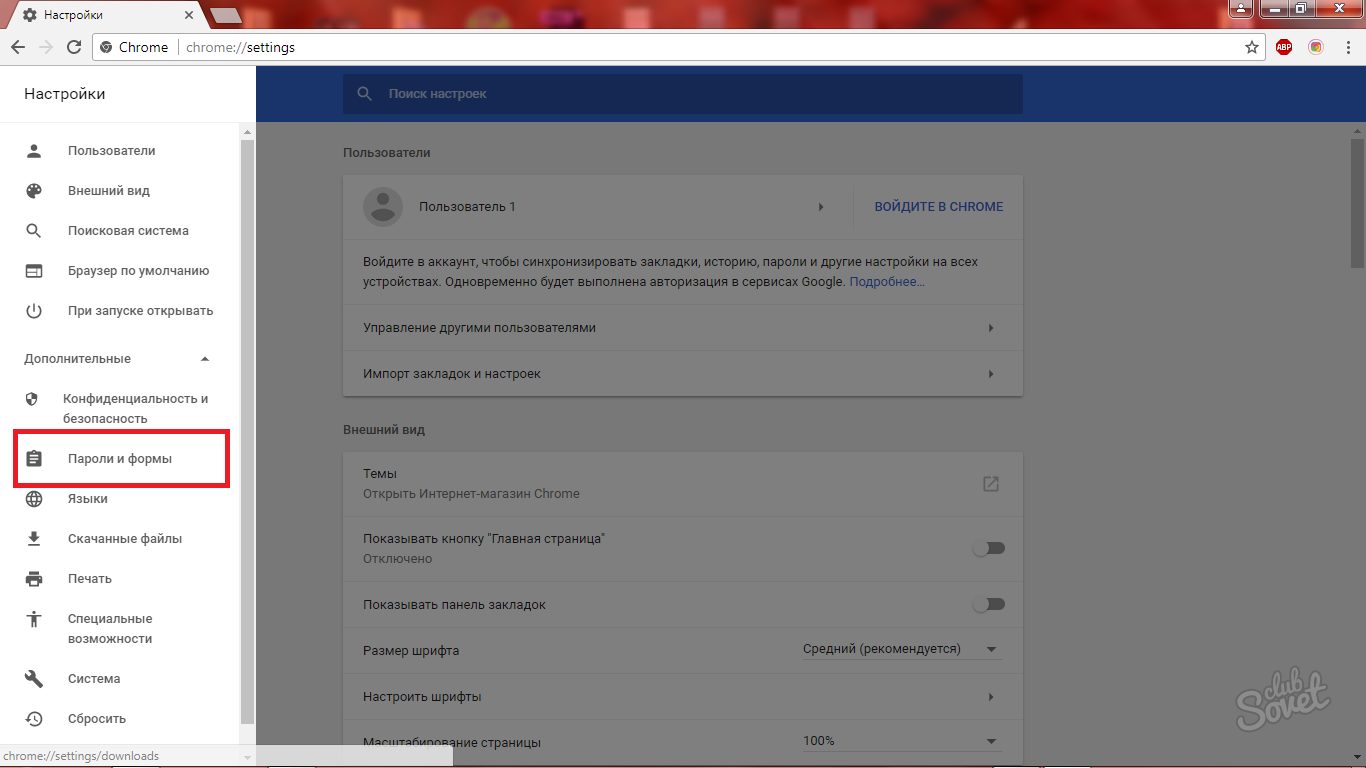
- Gehen Sie nun zum Abschnitt "Einstellungen für automatisches Ausfüllen".
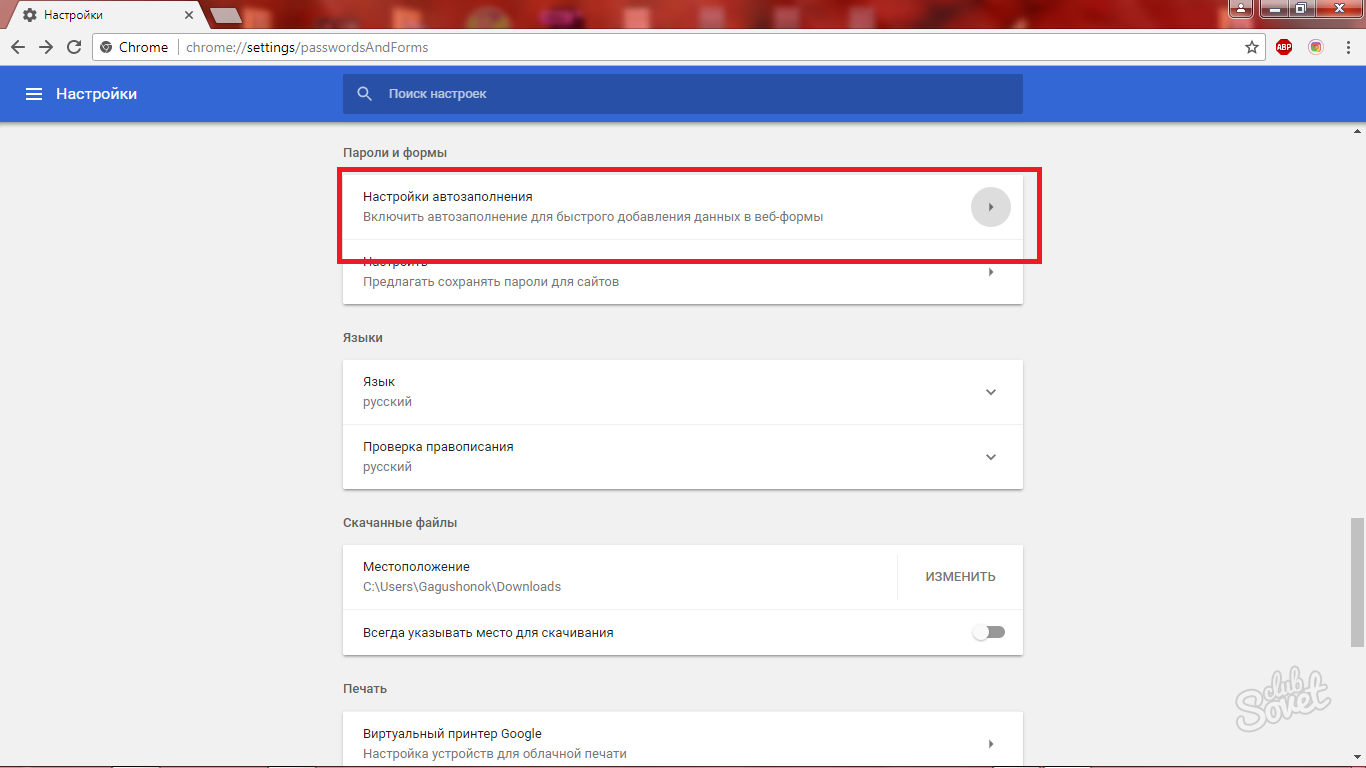
- Suchen Sie die Odnoklassniki-Website im entsprechenden Feld und löschen Sie die Daten darüber.
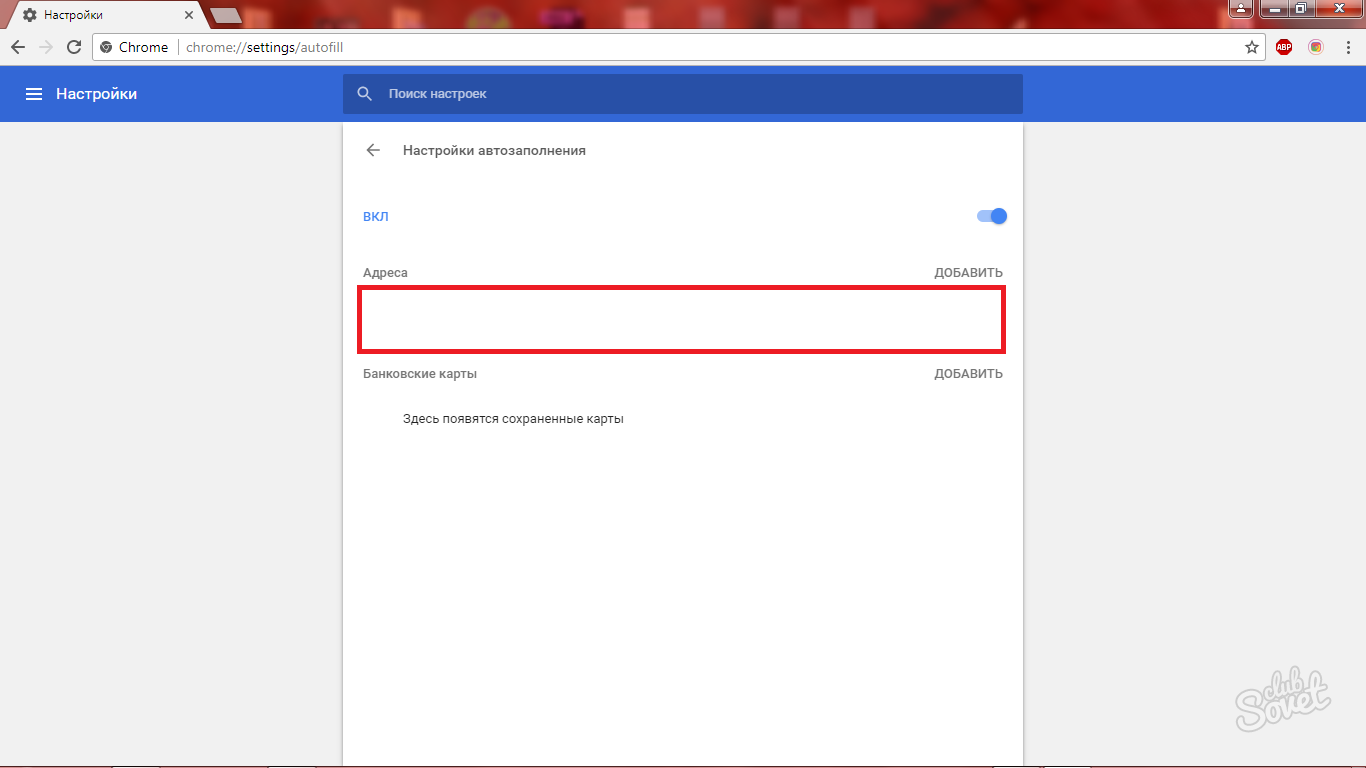
So verhindern Sie, dass die Anmeldung von Odnoklassniki gespeichert wird
Damit das Passwort nach Ihrem Besuch auf der Odnoklassniki-Website nicht gespeichert wird, deaktivieren Sie einfach das Kontrollkästchen im Feld "Remember Me" unter dem Website-Anmeldeformular. So bleiben Ihre Daten nicht im Browser und im System, sodass sie bei Ihrem nächsten Besuch nicht angezeigt werden.

Vom Browser gespeichert. Sie müssen das Kontrollkästchen "Gespeicherte Passwörter" aktivieren. Natürlich können Sie auch andere Optionen wählen. Klicken Sie auf die Schaltfläche "Jetzt löschen", um den Entfernungsvorgang zu starten.
In opera-Browser zu entfernen einloggen und Passwörter müssen Sie den Abschnitt "Einstellungen" im "Hauptmenü" aufrufen und dort "Persönliche Daten löschen" auswählen. Diese Aktion öffnet ein Dialogfeld mit einer minimierten Liste der vom Browser gespeicherten persönlichen Daten des Benutzers. Sie müssen es erweitern, indem Sie auf die Beschriftung neben der Aufschrift "Detailliert" klicken. Aktivieren Sie in der Liste das Kontrollkästchen neben "Gespeicherte Kennwörter löschen" sowie alle anderen Datentypen, die gelöscht werden sollen. Wenn Sie möchten, können Sie auf die Schaltfläche "Passwortverwaltung" klicken und nicht alles in großen Mengen, sondern selektiv löschen. Andernfalls klicken Sie auf OK, um den gesamten Abisoliervorgang zu starten.
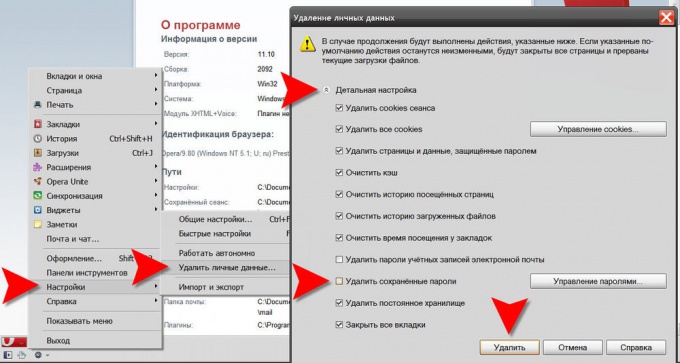
In Internet Explorer ist der Pfad zur gewünschten Option möglicherweise der längste. Erweitern Sie zunächst im Browser-Menü den Abschnitt "Extras" und wählen Sie "Internetoptionen". Dadurch wird das Eigenschaftenfenster geöffnet, in dem Sie auf der Registerkarte Allgemein im Abschnitt Verlauf anzeigen auf die Schaltfläche Löschen klicken sollten. Infolgedessen öffnet sich ein weiteres Fenster, das ebenfalls in Abschnitte unterteilt ist. Klicken Sie im Bereich "Passwörter" auf die Schaltfläche "Passwörter löschen". Bestätigen Sie im nächsten Fenster den Löschvorgang mit der Schaltfläche "Ja".
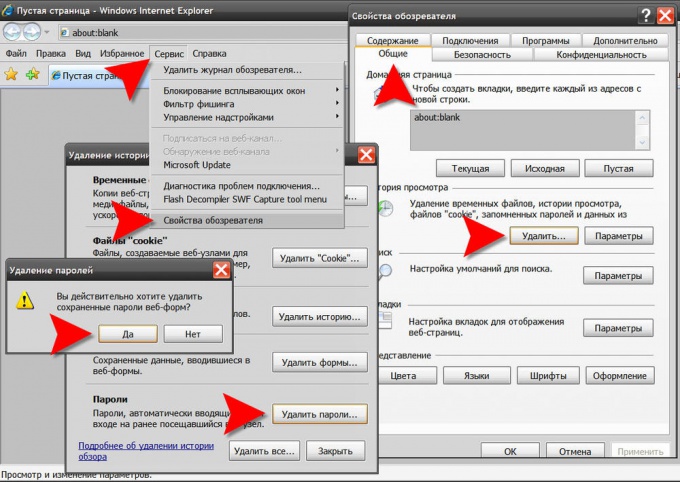
In google Browser Chrome, um eine Liste zu löschen einloggen und Passwörter müssen Sie in der oberen rechten Ecke des Fensters auf das Symbol mit dem Bild eines Schraubenschlüssels klicken. Wählen Sie im sich öffnenden Menü den Bereich "Extras" und dort den Punkt "Daten zu angezeigten Dokumenten löschen". Dies öffnet ein Fenster mit einer Liste der zu reinigenden Daten. Sie können den Pfad zu diesem Fenster verkürzen, wenn Sie anstelle der Maus die Tastatur verwenden. Durch Drücken von STRG + UMSCHALT + ENTF wird dieses Fenster ebenfalls geöffnet. Hier müssen Sie das Zeitlimit für die Datenbereinigung festlegen, ein Häkchen vor den Punkt "Gespeicherte Passwörter löschen" setzen und abschließend auf die Schaltfläche "Daten über die durchsuchten Seiten löschen" klicken.

In Safari zu löschen die Liste einloggen und Passwörter, öffnen Sie den Abschnitt "Bearbeiten" im Menü und wählen Sie "Einstellungen". Wenn die Menüanzeige nicht eingeschaltet ist, wählen Sie dasselbe Element aus, indem Sie auf das Zahnradsymbol in der oberen rechten Ecke des Browserfensters klicken. Daraufhin öffnet sich das Einstellungsfenster, in dem Sie zur Registerkarte „AutoFill“ wechseln sollten. In der Liste der automatisch vervollständigten Webformulare müssen Sie neben dem Eintrag „Benutzernamen und Kennwörter“ auf die Schaltfläche „Bearbeiten“ klicken. Im geöffneten Fenster mit einer Liste einloggen Es ist möglich, sowohl einzelne Logins mit Passwörtern (Schaltfläche "Löschen") als auch alle auf einmal (Schaltfläche "Alle löschen") zu löschen.

In mozilla Browser Firefox ist ganz auf den Komfort des Benutzers ausgelegt, aber das „intelligente Programm“ muss für sich selbst angepasst werden und darauf hinweisen, was es tun soll und was nicht. Wenn Sie den Benutzernamen und das Kennwort zum ersten Mal auf der Site eingeben, werden Sie vom Browser aufgefordert, die eingegebene Kombination für diese Site zu speichern. Natürlich ist es manchmal praktisch, aber wenn Sie versehentlich die falsche gespeichert haben passwort Es ist noch nicht zu spät, das Problem zu beheben. Auswendig gelernt löschen passwort einfach genug.

Bedienungsanleitung
Um zu entfernen passwortDamit sich der Browser daran erinnert, wählen Sie den Punkt "Extras" in der oberen Menüleiste. Wählen Sie im Dropdown-Menü die Zeile „Einstellungen“ und klicken Sie mit der linken Maustaste darauf - ein separates Fenster wird geöffnet.
Wechseln Sie in dem sich öffnenden Fenster zur Registerkarte "Schutz" (Symbol in Form eines gelben Schlosses), indem Sie mit der linken Maustaste darauf klicken.
Der Abschnitt „Passwörter“ befindet sich auf der ausgewählten Registerkarte am unteren Rand des Fensters. Klicken Sie im rechten Teil des Abschnitts mit der linken Maustaste auf die Schaltfläche "Gespeicherte Kennwörter".
Ein neues Fenster mit einer Liste von Website-Adressen und Namen, unter denen der Benutzer auf eine bestimmte Website zugegriffen hat, wird geöffnet. Ein Fenster kann zwei Felder ("Site" und "Benutzername") oder drei Felder enthalten. Das dritte Feld dient zur Anzeige der verwendeten Passwörter.
Durch Klicken auf die Schaltfläche "Passwörter anzeigen" kann der Benutzer sehen, welche passwort wurde verwendet, um auf die eine oder andere Ressource zuzugreifen. In der Regel fordert der Browser eine Bestätigung an. diese Aktion: Nachdem die Taste gedrückt wurde, erscheint ein Fenster mit der Frage „Möchten Sie Ihre Passwörter wirklich anzeigen?“. Anschließend müssen Sie den Vorgang nur noch bestätigen oder ablehnen. Wenn Passwörter angezeigt werden, können Sie diese ausblenden, indem Sie mit der linken Maustaste auf die Schaltfläche "Passwörter ausblenden" klicken.
Nachdem du alles bekommen hast notwendige Informationen Zu Sites, Namen und Kennwörtern müssen Sie in der Liste die Sites auswählen, für die Sie Kennwörter löschen möchten, und auf die Schaltfläche links - "Löschen" klicken. Sites werden einzeln gelöscht, dh Sie müssen den Vorgang für jede Zeile wiederholen (markieren, löschen). Wenn Sie alle Passwörter löschen möchten, klicken Sie auf die zentrale Schaltfläche "Alle löschen" und schließen Sie das Fenster mit den Passwortinformationen.
Nützliche Ratschläge
Auf derselben Registerkarte im selben Abschnitt können Sie Ausnahmen konfigurieren, dh Sites markieren, für die keine Kennwörter gespeichert werden. Ausnahmen können wie Passwörter entfernt werden.
Moderne Browser bieten dem Benutzer komfortable Einstellungen zum Speichern persönlicher Daten. In bestimmten Situationen kann es jedoch erforderlich sein, Autorisierungsinformationen zu löschen. Zu diesem Zweck verfügt jeder Browser über ein Tool zur Listenbereinigung. einloggen.

Bedienungsanleitung
In Opera können Anmeldungen über den Menüpunkt „Einstellungen“ gelöscht werden. Hier finden Sie die Aufschrift "Persönliche Daten löschen". In dem erscheinenden Fenster sollte sich der Punkt "Detaillierte Einstellungen" befinden. Klicken Sie darauf. Diese Aktion führt dazu, dass eine zusätzliche Liste angezeigt wird. Klicken Sie darin auf das Wort "Passwortverwaltung". Du wirst sehen die Liste Websites, auf denen Sie Autorisierungsdaten eingegeben haben. Wählen Sie die Sites aus, an denen Sie interessiert sind, und löschen Sie deren Anmeldungen.
So löschen Sie die Liste der Anmeldungen Mozilla Firefox Wählen Sie im Hauptmenü die Überschrift „Extras“. Wählen Sie in der Dropdown-Liste den Eintrag "Erase Recent History". Das Programm bietet eine Auswahl verschiedener Optionen zum Löschen gespeicherter Daten. Um Anmeldungen zu löschen, wählen Sie das "Formular und Suchprotokoll". Sie können den Zeitraum angeben, für den neue Anmeldungen hinzugefügt wurden. Klicken Sie dazu auf die Dropdown-Liste oben im Fenster, die sich neben der Aufschrift „Öffnen“ befindet. Wählen Sie anschließend den entsprechenden Zeitraum aus. Bestätigen Sie Ihre Auswahl mit der entsprechenden Taste.
Wenn Sie mit Internet Explorer auf Internetressourcen zugreifen, können Sie unnötige Anmeldungen löschen, indem Sie die entsprechenden Sites aufrufen. Zeigen Sie auf das Feld für die Site-Autorisierung, das dem Login entspricht, und markieren Sie die gewünschten Optionen. Sie können mit den Pfeiltasten auf der Tastatur durch die Liste scrollen. Löschen Sie Anmeldungen, indem Sie jeweils die Entf-Taste drücken.
Um die Anmeldelisten in Google Chrome zu löschen, klicken Sie auf die Schaltfläche Einstellungen mit dem Bild eines Schlüssels. Wählen Sie in der sich öffnenden Toolbox "Optionen". Danach öffnet der Browser eine Seite mit viel Einstellungen. Durchsuchen Sie die linke Seite der Seite und suchen Sie nach den Worten "Persönliches Material". Klicken Sie darauf. Öffnen Sie das Zusatzfenster „Gespeicherte Passwörter verwalten“, dessen Link sich rechts auf der Seite befindet. Jetzt können Sie den Cursor auf die gewünschte Site bewegen und durch Klicken auf das Kreuz in der oberen rechten Ecke die Anmeldung löschen.
Nun werden wir uns darum kümmern, wie Sie das Login in "Classmates" am Eingang entfernen können. Tatsächlich gibt es mehrere ziemlich interessante und gleichzeitig einfache Ansätze. Alle von ihnen zeichnen sich durch ihre Einfachheit und Verständlichkeit auch für Anfänger aus. Lass sie uns bald kennenlernen.
Ich erinnere mich nicht
Die erste Möglichkeit, um zu beantworten, wie Sie das Login in Odnoklassniki am Eingang entfernen können, besteht darin, die automatische Speicherung zu deaktivieren. Wie kann dieses Vorhaben umgesetzt werden? Lass es uns richtig machen.
In Wahrheit haben Sie hier mehrere Ansätze. Die erste besteht darin, das Kontrollkästchen "Erinnere dich an mich" während der Autorisierung in einem sozialen Netzwerk zu deaktivieren. Wenn Sie das Passwort eingeben und sich auf der Odnoklassniki-Website anmelden, sehen Sie unter diesen Feldern den Parameter, den wir benötigen. Wenn es kein Häkchen gibt, werden die Daten nicht gespeichert.
Wenn Sie darüber nachdenken, wie Sie die Anmeldung in Odnoklassniki am Eingang löschen können, können Sie auch die Funktionen Ihres Browsers nutzen. Während der Autorisierung werden Sie gefragt, ob Sie sich die Daten merken möchten. Beantworten Sie die Frage mit Nein und wählen Sie dann die Option aus, an die Sie sich nie erinnern werden. Das ist alles. Sie können ruhig sein - wir haben die Aufgabe gemeistert. Es gibt allerdings eine Reihe interessanter Ansätze.
Browser-Bereinigung
Jetzt gehen wir mit Ihnen zu einer interessanteren und umfassenderen Methode über, um unser aktuelles Problem zu lösen. Es hilft zu beantworten, wie Sie das Login in Odnoklassniki am Eingang entfernen, wenn Sie vergessen haben, das Kontrollkästchen "Erinnere dich an mich" zu deaktivieren. 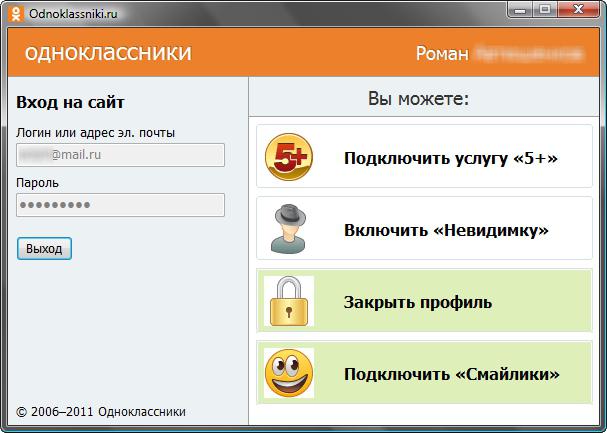
Hier müssen wir auf die Hilfe unseres Browsers zurückgreifen. Die Sache ist, dass die notwendige Funktion in den Einstellungen verborgen ist. Gehen Sie dorthin, nachdem Sie die Anwendung gestartet haben, und gehen Sie dann zu diesem Abschnitt. Richtig, moderne Browser bieten uns an, nach dem Klicken auf die entsprechende Schaltfläche das Entfernen zu konfigurieren. Das heißt, Sie können nur Anmeldungen und Kennwörter entfernen, die auf Websites gespeichert sind. Setzen Sie dazu ein Häkchen direkt gegenüber der Aufschrift cookes (oder "clear cookies"). Bestätigen Sie anschließend Ihre Aktionen. Das ist alles. Jetzt wissen Sie, wie Sie das Login in Odnoklassniki am Eingang entfernen können.
Anwendungen
Nun werden wir mit Ihnen einen weiteren interessanten Ansatz zur Lösung des Problems herausfinden. Dies hilft nicht nur dabei, die eingegebenen zusätzlichen Daten zu beseitigen, sondern auch ein paar Gigabyte auf der Festplatte freizugeben. Für ihn muss jedoch auf fachliche Inhalte zurückgegriffen werden.
Wenn Sie wissen möchten, wie Sie das Login in Odnoklassniki am Eingang sowie alle in den Browser eingegebenen Daten entfernen können, können Sie sich auf die Anwendung namens CCleaner beziehen. Es wird uns helfen, die Aufgabe sehr schnell zu bewältigen.
Einfach installieren und ausführen. Das Programm ist frei verfügbar, was uns das Auffinden erleichtert. Nach dem Start ist ein wenig Setup erforderlich. Aktivieren Sie das Kontrollkästchen neben "Alle scannen" festplattensowie Browser. Klicken Sie auf der rechten Seite des Bildschirms auf "Analyse" und dann auf "Bereinigen". Dies wird angezeigt, wenn der Scanvorgang abgeschlossen ist. Das ist alles - Sie können sich das Ergebnis ansehen. Bevor Sie sauber sein werden, werden Login und Passwort gelöscht. Jetzt können Sie die erste Methode verwenden, um sich die eingegebenen Informationen nicht zu merken. 
Datenschutz
Es gibt noch eine andere interessante Reise. Zwar erlaubt er uns nicht, die eingegebenen Informationen zu löschen. Es basiert auf dem "Nichterinnern" von Daten. Machen wir uns mit dieser Methode vertraut.
Wenn Sie nicht möchten, dass Ihr Benutzername und Ihr Passwort in Ihren Browsereinstellungen gespeichert werden, sollten Sie das soziale Netzwerk über eine "private Sitzung" besuchen. Klicken Sie dazu auf den Browser und wählen Sie "Öffnen in". Darüber hinaus finden Sie diesen Parameter auch in den Programmeinstellungen. Ist dies geschehen? Dann können Sie Ihre Daten sicher eingeben - am Ende der Sitzung werden sie immer noch nicht gespeichert.




